Google Chrome on suosittu selain; sen näytössä näkyy kuitenkin monia teknisiä virheitä. Näitä virheitä on vaikea ymmärtää loppukäyttäjille, jotka ensisijaisesti selata Internetiä saada tietoa. Aiemmissa artikkeleissamme olemme selittäneet, miten korjata suosittuja virheitä, kuten virheyhteyden nollaus, virheyhteyden sulkeminen ja Aw! Napsahdusvirhe. Tässä artikkelissa, selitämme miten korjata tunneliyhteys epäonnistui virhe tai ERR_TUNNEL_CONNECTION_FAILED virhe Google Chromessa.
- mikä on tunneliyhteyden epäonnistunut virhe?
- mikä on Tunnelointiprotokolla?
- miten korjata tunneliyhteyden epäonnistunut virhe Google Chromessa?
- verkon ylläpitäjän estämä
- rajoitettu tai estetty Internet
- Tarkista lähiverkon asetukset
- Windows 10:
- On macOS:
- Tarkista VPN ja välityspalvelin
- Tarkista Vikasietotila verkkoyhteydessä Windows 10: lle
- Poista virustorjunta ja palomuuri
- päättely
mikä on tunneliyhteyden epäonnistunut virhe?
kun avaat verkkosivun Chromessa tai missä tahansa muussa selaimessa, selain lähettää HTTP-pyynnön päästäkseen lähdepalvelimeen, joka isännöi verkkosivustoa.
Kun Verkon ylläpitäjä tai internet-palveluntarjoaja estää pyynnön selaimelta, Chrome näyttää ERR_TUNNEL_CONNECTION_FAILED-viestin. Se osoittaa, että pyydettyä verkkosivustoa ei voida saavuttaa, koska se on tilapäisesti alas tai pysyvästi siirretty.

mikä on Tunnelointiprotokolla?
Tunnelointiprotokolla on tiedonsiirtomenetelmä, joka välittää tiedon siirtymistä verkosta toiseen. Voit lukea lisää Tunnelointiprotokollasta Wikipediasta, mutta olennainen osa tunnelointia on se, että verkon ylläpitäjä voi käyttää tunnelointia seuratakseen toimintaasi ja tarjotakseen rajoitetun pääsyn.
yleensä yritykset käyttävät patch -, proxy-tai VPN-palvelimia tunnelointiin ja blokkaukseen organisaation sisäisiä verkkosivustoja, joita voi käyttää ulkona julkisessa verkossa. Sen sijaan avoimet välityspalvelimet ja avoimet VPN-palvelimet käyttävät tätä reitittääkseen yhteyden rajoittamattoman kerroksen läpi ja avatakseen rajoitetun pääsyn.
siksi tiivistelmä on, että kun näet Err_tunnel_connection_failed-virheen Google Chromessa, muodostat yhteyden Internetiin järjestelmänvalvojan, ISP: n, VPN: n tai välityspalvelimen valvoman käytön kautta.
miten korjata tunneliyhteyden epäonnistunut virhe Google Chromessa?
perusasioita virheen korjaamiseksi on tyhjentää selaushistoria, nollata TCP / IP, huuhdella DNS ja vaihtaa Google Public DNS. Jos tämä ei auta sitten kokeilla jotain seuraavista ratkaisuista.
- verkon ylläpitäjän estämä
- rajoitettu internetyhteys
- muuttaa LAN-asetuksia
- Tarkista VPN: n ja välityspalvelimen status vikasietotilassa
- Poista virustorjunta
verkon ylläpitäjän estämä
Jos näet virheen, kun työskentely hallinnoidussa verkossa kuten sisällä organisaation sitten todennäköisesti, verkon ylläpitäjä estää sivuston. On hyvin yleistä, että yritykset ja koulut rajoittavat pääsyä sosiaalisen median ja videoiden suoratoistopalveluihin, kuten YouTubeen, Facebookiin, Twitteriin jne.
yritä päästä muille verkkosivustoille ja vahvista, että internet-yhteys toimii hyvin. Tarkista, pääsetkö verkon ulkopuolisille sivustoille esimerkiksi kännykästä mobiilidatayhteyden avulla. Jos voit käyttää verkon ulkopuolisia sivustoja, ota yhteyttä verkon ylläpitäjään ja vahvista, estävätkö ne yhteytesi.
rajoitettu tai estetty Internet
on monia maita ja internet-palveluntarjoajat estävät pääsyn ilmaiseen internetiin. Esimerkiksi Kiinan kaltaisissa maissa on suuri internet-sensuuri ja estää suurimman osan maailmanlaajuisesti suosituista verkkosivustoista. Kun yrität käyttää YouTubea, Facebookia tai Googlea, saat gateway timeout error tai error tunnel connection failed error.
suoraan sanottuna et voi tehdä juuri muuta kuin ostaa VPN: ää luotettavilta yrityksiltä verkkosivujen estojen purkamiseksi.
Tarkista lähiverkon asetukset
Jos käytät koti-tai yksityisverkkoa rajoituksetta ja asut vapaassa internet-maailmassa, niin mahdollisuudet tunnelointivirheen saamiseen pitäisi olla tietokoneessa tai selaimessa. Kuten mainittiin, ensin tyhjennä selaimen historia ja kokeile julkista DNS välttää vioittunut välimuisti merkinnät aiheuttaa ongelman.
Jos asiat eivät toimi, on aika tarkistaa verkkoyhteytesi. Voit tehdä tämän Chromesta tai Windows/macOS-tietokoneellasi.
Käynnistä Google Chrome ja avaa komennon URL ”chrome:/ / settings”. Selaa alas ja klikkaa ”Advanced” mahdollisuus avata Lisäasetukset.

Etsi ”Järjestelmä” – osiosta ja klikkaa ”Avaa välityspalvelinasetukset” – linkkiä. Se avaa Internetin Ominaisuudet-valintaikkunan Windows 10: ssä ja verkkoasetukset macOS: ssa.
Windows 10:
klikkaa ”LÄHIASETUKSET” – painiketta ”yhteydet” – välilehden kohdalla. Seuraavassa” lähiverkon (LAN) asetukset ” popup, poista kaikki valintaruudut.
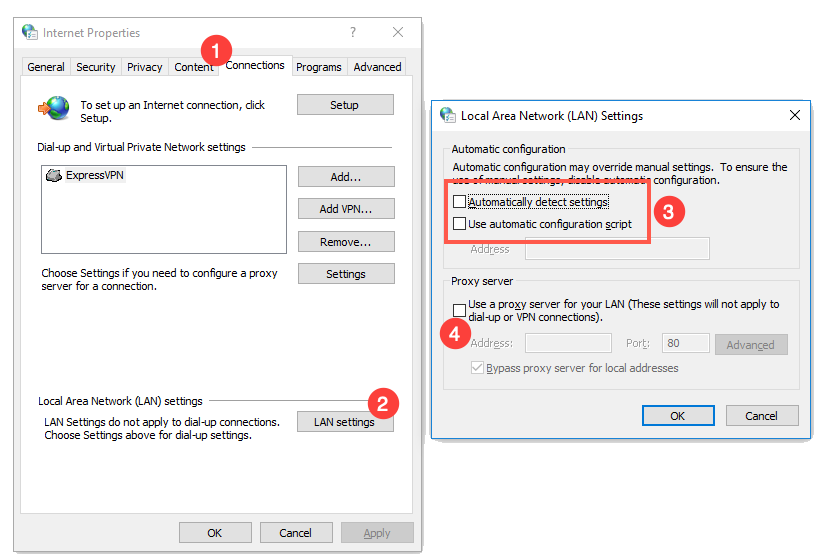
On macOS:
Go to ”Proxies” tab and disable all proxy entries.

Note that, your administrator may check and reset the patch or proxy back periodically. He voivat esimerkiksi skannata koko verkon 30 minuutin välein ja ottaa valintaruudun käyttöön asetuksissa. Tämä pysäyttää käytön uudelleen ja näyttää virheen selaimessa. Tällaisessa tapauksessa, sinun täytyy ottaa yhteyttä järjestelmänvalvojaan poistaa tietokoneen automaattisen asetusmuutoksen.
Tarkista VPN ja välityspalvelin
muita asioita, jotka voivat muuttaa verkkoa, ovat VPN-ja välityspalvelimet. Välityspalvelimia, sinun täytyy poistaa se verkkoasetuksista kuten edellä on selitetty.
vaikka Windows 10 sallii VPN: n lisäämisen, useimmat VPN-yritykset tarjoavat erillisen sovelluksen tai profiilin asennuksen. Poista VPN-sovellus tai profiili käytöstä ja tarkista, että yhteys on onnistunut. Jos löydät VPN tai proxy on ongelma, ota yhteyttä VPN tai välityspalvelun tukeen ja selvittää heille virhe.
Tarkista Vikasietotila verkkoyhteydessä Windows 10: lle
Windows 10 mahdollistaa useiden Käynnistysasetusten käynnistämisen tietokoneen käynnistämiseksi vianmääritystarkoituksia varten. Käynnistä tietokoneesi vikasietotilassa verkkoyhteydellä ja tarkista, voitko käyttää verkkosivuja onnistuneesti.
Jos kyllä, niin ongelma voi johtua vanhentuneista ajureista ja muista tietokoneella käynnissä olevista sovelluksista. Täällä saatat joutua viettämään aikaa kaventaa ongelman löytää erityinen sovellus, joka aiheuttaa ongelman.
Poista virustorjunta ja palomuuri
joskus Windows defender ja muut virustorjuntasovellukset voivat pysäyttää verkon. Voit tilapäisesti poistaa virustorjunnan käytöstä ja tarkistaa internet-yhteyden. Noudata tässä artikkelissa olevia ohjeita palomuuriyhteyden poistamiseksi käytöstä Windows 10: ssä ja macOS: ssa.
päättely
Kytkentävirheiden kohtaaminen kromissa on hyvin yleistä. Joten älä panikoi, kun saat tällaisen virheen, suurimman osan ajasta virkistämällä verkkosivun ratkaisee ongelman. Muussa tapauksessa seuraa jokin edellä selitetyistä ratkaisuista virheen korjaamiseksi.